Учебник WordPress для начинающих
Опубликовано: 2022-09-23Создание и размещение вашего веб-сайта с нуля может стать отличным началом для создания собственного веб-пространства, наполненного компонентами, которые вам нужны для использования и настройки. Несомненно, платформа поначалу кажется пугающей с многочисленными опциями, инструментами и разделами. Но подробное руководство и непрерывная практика могут помочь вам научиться оптимальному использованию WordPress.
Знание тонкостей WordPress позволяет пользователю сэкономить деньги и время на длительном процессе создания веб-сайта с помощью веб-дизайнера, разработчика или программиста. Думайте об этом как о версии веб-сайта, сделанной своими руками, но столь же эффективной, по более низкой цене, с доступной настройкой на кончиках ваших пальцев. Вход в начальную панель управления WordPress может означать, что платформа имеет ограниченные возможности, но все может показаться пугающим, когда вы просматриваете параметры и копаетесь глубже.
Ознакомьтесь с нашими бесплатными курсами по разработке программного обеспечения.
Изучите наши бесплатные курсы по разработке программного обеспечения
| Основы облачных вычислений | Основы JavaScript с нуля | Структуры данных и алгоритмы |
| Технология Блокчейн | Реагировать для начинающих | Основные основы Java |
| Ява | Node.js для начинающих | Расширенный JavaScript |
Доступная система управления контентом имеет различные уровни функциональности, но пошаговое обучение может в конечном итоге заставить вас основывать на ней все свои веб-практики. Итак, если вы хотите узнать больше о WordPress, продолжайте читать!
Понимание WordPress
Прежде чем изучать его процессы, давайте выясним, что такое WordPress.
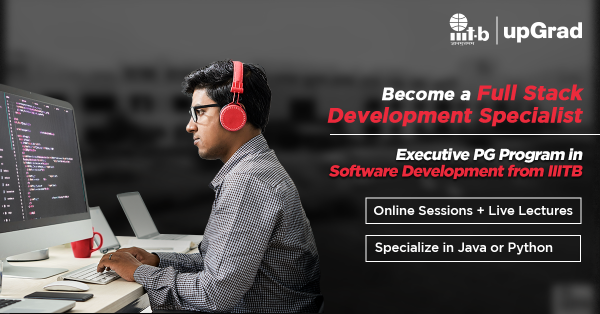
WordPress — это система управления контентом с открытым исходным кодом, платформа для людей, не имеющих навыков программирования, для создания веб-сайтов и страниц блогов, занимающих мало места в Интернете. WordPress полностью бесплатен и содержит множество функций настройки для удовлетворения потребностей пользователей.
От блогов, посвященных хобби, до профессиональных веб-сайтов, WordPress может разместить все это с помощью необходимых плагинов, чтобы обеспечить вашему контенту рост популярности, необходимый ему. Он безопасен, с открытым исходным кодом, позволяет платформе использовать все формы мультимедиа и бесплатен с полным контролем для своих пользователей.
Монтаж
Установка WordPress проста, так как многие службы веб-хостинга расширяют установку по щелчку для платформы CMS, хотя это шаги, которые вы можете выполнить, чтобы установить WordPress вручную.
Шаг 1: Загрузите и разархивируйте пакет WordPress.
Шаг 2: Создайте пользователя WordPress и MySQL на своем веб-сервере.
Шаг 3: Загрузите извлеченные файлы WordPress в выбранное место на вашем веб-сервере.
Шаг 4: Получите доступ к URL-адресу в веб-браузере, чтобы запустить сценарий установки WordPress. Для WordPress в корневом каталоге потребуется http://example.com/ , а в подкаталоге blog — http://example.com/blog/ .
WordPress должен быть установлен, следуя этим шагам.
Изучайте онлайн-курсы по разработке программного обеспечения в лучших университетах мира. Участвуйте в программах Executive PG, Advanced Certificate Programs или Master Programs, чтобы ускорить свою карьеру.
Изучите наши популярные курсы по программной инженерии
| Магистр компьютерных наук LJMU и IIITB | Программа сертификатов кибербезопасности Caltech CTME |
| Учебный курс по полной разработке стека | Программа PG в блокчейне |
| Программа Executive PG в Full Stack Development | |
| Посмотреть все наши курсы ниже | |
| Курсы по разработке программного обеспечения | |

Управление и понимание панели инструментов WordPress
После начала установки пришло время изучить тонкости или для начала различные процессы панели инструментов WordPress. Домашняя страница или панель инструментов с различными разделами, помеченными как содержащие различные функции. Вот как погрузиться в это.
Шаг 1: Войдите на свой сайт, используя имя пользователя и пароль администратора.
Шаг 2: Когда вы войдете, ваша панель управления будет отображать несколько полностью настраиваемых функций. К ним относятся «Активность», «Быстрый черновик», «Состояние работоспособности сайта», «События и новости WordPress», «Краткий обзор» и подробная панель администратора, расположенная в левой части панели инструментов. Пользователи могут перетаскивать эти функции в нужное место или переключать их с помощью других виджетов, предоставляемых WordPress.
Шаг 3: Панель администратора содержит подробные категории, такие как «Сообщения», «Плагины», «Пользователи», «Комментарии», «Инструменты», «Настройки» и другие. Различные другие параметры также появятся внутри категорий, когда вы наведете указатель мыши на панель администратора. Если рядом с названием категории стоит красная отметка, вас ждут непрочитанные уведомления.
Панель инструментов WordPress поначалу немного сложна, но довольно проста, все параметры открыты для доступа с простой маркировкой.
Востребованные навыки разработки программного обеспечения
| Курсы JavaScript | Базовые курсы Java | Курсы по структурам данных |
| Курсы Node.js | Курсы SQL | Курсы разработки полного стека |
| Курсы НФТ | Курсы DevOps | Курсы по большим данным |
| Курсы React.js | Курсы по кибербезопасности | Курсы облачных вычислений |
| Курсы по проектированию баз данных | Курсы Python | Курсы по криптовалюте |
Выбор тем WordPress
Темы WordPress содержат главный внешний вид вашего веб-сайта или блога, первое, что увидит любой посетитель, вошедший в ваше веб-пространство. Вот как это использовать.
Шаг 1: Откройте раздел «Внешний вид» на панели администратора и нажмите «Темы».
Шаг 2: Выберите один из вариантов, премиальные или бесплатные темы и нажмите «Установить». Выберите Применить, чтобы активировать выбранную тему.
Шаг 3: Настройте свою тему, снова выбрав «Внешний вид» и выбрав «Настроить».
Полезные плагины
Плагины похожи на мобильные приложения. Они расширяют пакеты программного обеспечения для выполнения конкретных требований к функциям вашего веб-сайта. Плагины могут быть бесплатными или премиальными, в зависимости от того, какой плагин вы используете. Вот как вы можете использовать плагины.
Шаг 1: Зайдите в панель администратора и нажмите «Плагины». Как и в случае с темами, вы также можете найти различные варианты на выбор. Нажмите на тот, который вы предпочитаете, чтобы прочитать его функциональные возможности, и установите его.
Шаг 2: Хотя плагины устанавливаются и работают сами по себе, бывают случаи, когда плагины требуют дополнительной настройки для бесперебойной работы. Проверьте наличие плагинов в настройках и следуйте параметрам конфигурации, чтобы установить пакет.
Создание контента на WordPress
Вы можете использовать опцию «Опубликовать» в панели администратора, чтобы создать контент в соответствии с вашими требованиями. Однако вам, возможно, придется научиться использовать редактор Gutenberg, чтобы в полной мере использовать редактор и настраивать свой контент так сложно, как вам нужно.
Прочтите наши популярные статьи, связанные с разработкой программного обеспечения
| Как реализовать абстракцию данных в Java? | Что такое внутренний класс в Java? | Идентификаторы Java: определение, синтаксис и примеры |
| Понимание инкапсуляции в ООП на примерах | Объяснение аргументов командной строки в C | 10 основных функций и характеристик облачных вычислений в 2022 году |
| Полиморфизм в Java: концепции, типы, характеристики и примеры | Пакеты в Java и как их использовать? | Учебник по Git для начинающих: Изучайте Git с нуля |
Оптимизация контента
Оптимизация вашего WordPress и его содержимого обеспечит актуальность вашего веб-пространства и постепенное расширение охвата людей. Вот несколько способов оптимизации WordPress.
Обновления: панель администратора уведомляет пользователей об обновлениях программного обеспечения и плагинов, поэтому выбирайте те, которые считаете подходящими.
Резервное копирование: Резервное копирование необходимо для защиты вашего веб-пространства и его опубликованного контента. Используйте сервисы резервного копирования, доступные на платформе, или получите плагины.
Изображения: Убедитесь, что ваши изображения не очень большие. Большой размер замедляет скорость обработки вашего сайта.
Безопасность: установите плагин безопасности для дополнительной защиты вашего сайта.
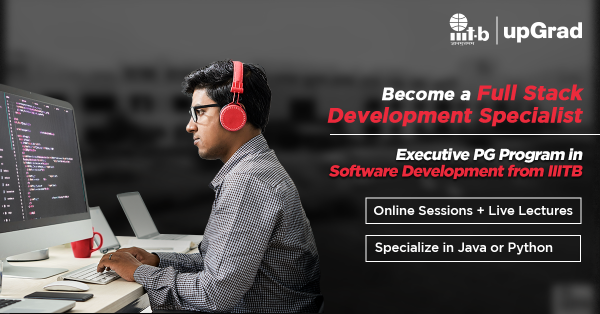
Разрешить общение
Если ваш блог привлекает внимание людей, позвольте ему предоставить посетителям социальные площадки для получения дополнительной информации. Установите плагин Disqus, который работает с комментариями и дискуссионным пространством, чтобы посетители могли поделиться своим мнением об опубликованных материалах. После установки и активации пользователи могут проверять добавленные пользователями комментарии с помощью параметра «Комментарий», расположенного в панели администратора.
Производительность и защита
Основное программное обеспечение WordPress расширяет общую защиту от несоответствий для безопасного веб-пространства и работы с блогами, хотя дополнительные плагины всегда можно использовать для дополнительного уровня безопасности. Посетите опцию «Плагины» и выберите любой из них, который хорошо работает с необходимыми функциями. Вы можете активировать его для повышения безопасности.
Начало разработки
Программа upGrad Executive PG в Full Stack Development предлагает вам возможность укрепить свои навыки разработки программного обеспечения и пройти путь, который изменит вашу жизнь.
Программа создана для учащихся, занятых полный рабочий день, и работающих специалистов, чтобы расширить свои знания с помощью востребованных и необходимых навыков. Структура курса содержит такие темы, как разработка программного обеспечения, основы компьютерных наук, интерактивный веб-интерфейс и создание надежных веб-сайтов, предназначенные для будущих учащихся с необходимыми навыками. Помимо всесторонней учебной программы, upGrad расширяет ценный опыт обучения, предоставляя такие возможности, как отраслевые проекты, опытный преподавательский состав, профориентацию, наставничество и многое другое. Учитесь и исследуйте больше на upGrad !
Вывод
Простота навигации по меткам и гибкость делают WordPress ведущей системой управления контентом, которую может использовать любой, просто прочитав данные параметры и изучив их. Попробуйте и следуйте простому руководству, чтобы создать свое собственное веб-пространство!
Легко ли освоить WordPress для начинающих?
WordPress — это мощная платформа, способная выполнять несколько задач и предоставлять бесчисленные услуги по настройке для удобства пользователей. Тем не менее, многочисленные варианты и переполненное меню могут заставить новичков чувствовать себя подавленными. На приборной панели легко ориентироваться, а простые команды можно быстро освоить, хотя для получения глубоких знаний для получения оптимальных преимуществ платформы требуется время.
Каковы основы WordPress?
Система управления контентом WordPress используется для создания веб-сайтов, но ведение блога — еще одна функция, широко используемая на платформе. Создание страницы блога на платформе можно считать фундаментальной функцией WordPress. Многие люди создали для себя индивидуальное пространство на платформе и периодически делятся своими блогами. Эта функция не требует таких глубоких знаний, как создание веб-сайта.
Могу ли я включить WordPress в свое резюме?
Да! WordPress — ценная платформа, широко используемая и предпочтительная для управления контентом. Многие компании ищут людей, свободно владеющих WordPress, для управления своим контентом и процессами веб-сайта. Таким образом, добавление WordPress в ваше резюме, безусловно, может увеличить ваши шансы на получение работы.
